C’est un classique, vous possédez un téléphone depuis un certain temps et il commence à montrer des signes de faiblesse ? Il devient lent, les applications mettent du temps à s’afficher, difficile d’utiliser Facebook ou de démarrer une navigation avec Google Maps. Et quand nos joujoux fonctionnent mal, ça a tendance à agacer sérieusement. Alors comment faire pour accélérer un smartphone Android devenu lent ?
On observe en général des lenteurs lorsque le téléphone vieillit. Quand il est neuf, tout va bien, il répond très vite, l’affichage est fluide … Mais au bout de 2 ans, en général, les choses se corsent et les ralentissements deviennent fréquents.
Les constructeurs en sont bien conscients, ils ne feront rien pour vous aider. Ils préféreront que vous commandiez leur dernier modèle ultra rapide et ultra performant. C’est un fait, les téléphones ne sont pas conçus pour durer, ils sont conçus pour être jetables. Apple a d’ailleurs reconnu ralentir les iPhones équipés de vieilles batteries.
Dans cet article, nous allons vous expliquer comment faire pour accélérer votre téléphone Android s’il est de plus en plus lent.
Identifiez la cause des ralentissements
Pour commencer, il peut être utile d’identifier la cause des ralentissements. Vous pouvez jeter un œil dans un premier temps à votre mémoire interne. Pour consulter le stockage disponible sur votre appareil, allez dans Paramètres – Stockage. Seule la mémoire interne nous intéresse (la mémoire sur la carte SD n’a pas d’incidence sur les performances). La mémoire est-elle pleine ? Reste-il suffisamment d’espace libre pour que le système puisse bien fonctionner ?
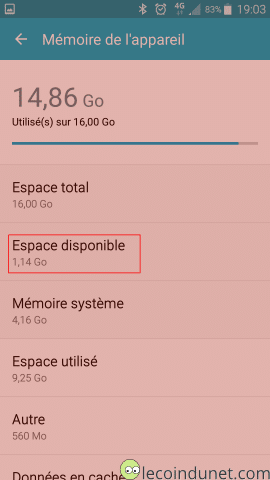
Ensuite, vous pouvez utiliser une application de monitoring pour observer un peu plus en détails l’activité sur votre smartphone. Celle-ci sera en mesure de vous fournir des indicateurs sur l’utilisation de vos applications et leur consommation en ressources. Pour faire ce boulot, je vous conseille l’application SystemPanel2, elle existe en version gratuite et permet d’enregistrer l’activité des applications (l’option s’active depuis les paramètres). En anglais mais assez simple à utiliser.
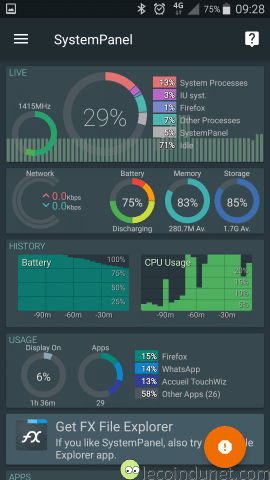
Redémarrez votre téléphone Android
Cela peut paraître idiot mais c’est la première chose à tester. Un téléphone peut rester très longtemps en fonctionnement sans être redémarré. Un « uptime » ou une durée de fonctionnement trop importante peut être responsable de lenteurs.
Un redémarrage peut nettoyer le cache, arrêter des applications ou des tâches en fonctionnement. C’est le moyen le plus simple et le plus rapide à mettre en oeuvre et cette opération peut suffire à rendre votre téléphone Android plus rapide.
Vous pouvez redémarrer votre smartphone avec un appui long sur le bouton Power puis appuyez sur Redémarrer.
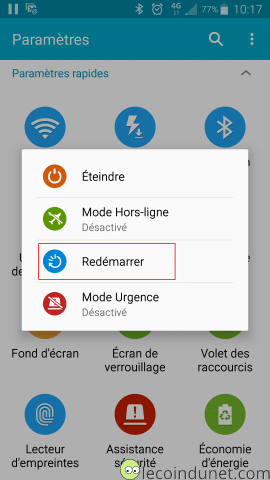
Faites le tri dans vos photos et vidéos
Avec le temps, on prend des tonnes de clichés, de vidéos et celle-ci s’emmagasinent dans la mémoire du téléphone. Il faut savoir qu’une mémoire trop saturée peut ralentir votre système et vos applications Android.
Si vos photos sont stockées sur une carte mémoire externe, cela ne vous concerne pas, vous pouvez passer à la section suivante. Dans le cas contraire, je vous invite à sauvegarder vos photos et vidéos Android puis à les supprimer pour faire un peu de place.
Pour les sauvegarder, vous pouvez connecter votre téléphone à votre ordinateur via le câble USB puis copiez/collez vos fichiers un disque dur externe. Un disque dur externe est une bonne solution de sauvegarde et à un tarif abordable, ce disque dur externe de Maxtor de 1To sur Amazon par exemple fera très bien faire l’affaire.
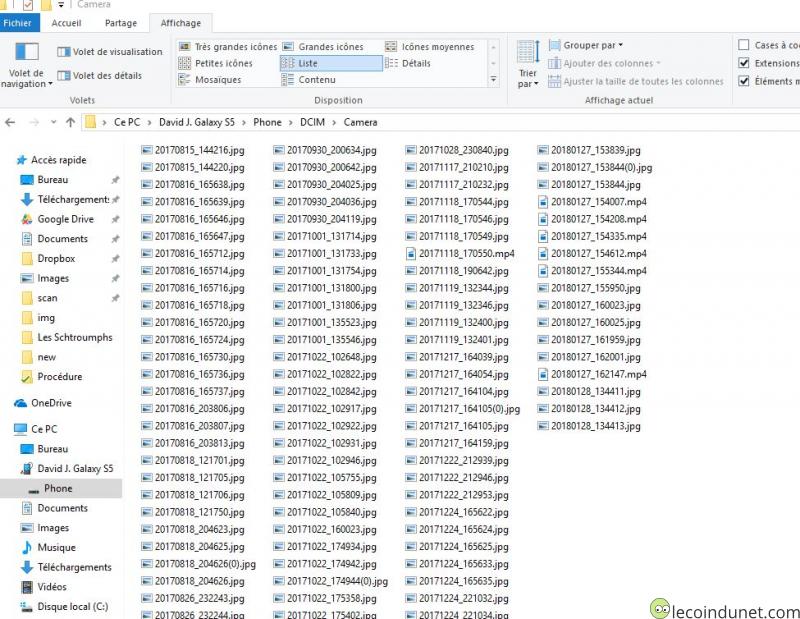
Une autre solution consiste à activer la sauvegarde automatique de vos photos et vidéos Android sur Google. Ainsi, vous n’aurez pas à vous soucier des sauvegardes, cela se gère tout seul et vous Google vous assure un backup en cas de pépin. De plus, vous pourrez télécharger vos photos quand vous le souhaitez et les gérer depuis Google Photo comme bon vous semble.
Personnellement, j’utilise les deux solutions, la première pour conserver et trier mes photos en dehors des Clouds et la seconde pour avoir une sauvegarde de mes photos en cas de besoin.
Si votre téléphone dispose d’un port pour carte micro SD, je vous invite vivement à en acheter une, vous ne serez ainsi plus embêté avec le stockage de photos. Vous en trouverez à moins de 15€ sur Amazon, je vous mets ci-dessous un lien pour un modèle Sandisk de 32GB largement suffisent pour tout stocker.
- Capacité jusqu'à 256 GB
- Jusqu'à 98 MB/ s Vitesse de transfert
- Chargez les applications plus rapidement avec une classe de performance A1
Désinstaller les applications que vous n’utilisez pas
Si comme moi vous aimez bien installer des applications ou des jeux pour les tester et éventuellement les adopter, le stockage peut vite en prendre un coup. Et comme dit plus haut, une mémoire pleine sur Android, c’est des lenteurs assurées.
Faites donc un peu de ménage dans vos apps et supprimez celles que vous n’utilisez pas. Pour se faire, allez dans Paramètres – Gestionnaires d’applications et passez en revue toutes les applications installées sur votre Smartphone. Je suis sûr que vous trouverez quelques applications dans les oubliettes. En ce qui concerne les apps à que vous projetez de vous servir, utilisez la liste de souhait sur le Google Play 😉
En ce qui concerne les applications livrée d’origine avec votre Smartphone, vous vous apercevrez vite que vous ne pouvez pas les désinstaller. Seule solution, les désactiver pour qu’elles utilisent le moins de ressources possible ou Rooter son téléphone pour avoir la main sur celles-ci.
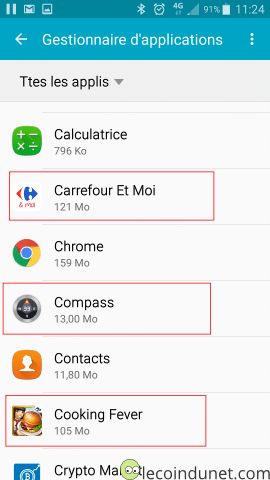
Privilégiez les applications « Lite »
Des applications comme Facebook sont ultra gourmandes en ressources. Une bonne pratique consiste donc à supprimer ces applications ou à les remplacer par des applications plus légères si vous souhaitez absolument les conserver.
Vous pouvez par exemple remplacer l’application Facebook par l’application Facebook Lite. Idem pour Messenger, il existe une version Messenger Lite beaucoup moins gourmande. Vous libérerez ainsi pas loin de 1Go de données et gagnerez en rapidité.
Retirez les Widgets
Les widgets sont des petits gadgets que l’on affiche sur les écrans d’accueil Android. Ces Widgets sont utilisés pour voir la météo, des derniers contenus, messages, etc. Ces petits éléments consomment des ressources en permanence pour être actualisés et pour être affichés. Je vous conseille donc de retirer ces widgets pour rendre l’affichage de vos écrans d’accueil plus fluide. Pour retirer un Widget, il suffit de faire un appui long sur celui-ci puis de la déplacer vers la corbeille.
Utilisez une application pour nettoyer le cache Android
Autre mal à prendre en considération, les fichiers conservés en cache sur Android. Ces fichiers sont créés pour stocker de façon temporaire des informations du système ou des applications dans le but d’accélérer le traitement ou l’affichage d’informations. Le problème avec ces fichiers en cache, c’est qu’ils peuvent vite consommer une grande quantité d’espace sur la mémoire interne de l’appareil.
Pour nettoyer ce cache régulièrement et de façon automatique, il existe une application mise à disposition par Google, à savoir Files by Google que j’apprécie particulièrement pour sa simplicité d’utilisation et que j’ai présenté dans la sélection des meilleures applications gratuites sur Android.
Mettre à jour votre téléphone Android
Faut-il mettre à jour son système Android pour accélérer son téléphone ? Je dirais oui et non car cette solution est à double tranchant. Bien souvent, c’est l’effet inverse qui est constaté sur les mises à jour majeures. Une nouvelle version Android apporte son lot de nouveautés mais elle est également bien souvent plus gourmande en ressources et en espace de stockage. Ce qui influera en conséquence sur les performances du téléphone.
A titre d’exemple, après l’achat d’un Samsung Galaxy S5 il y a 2 ans environ, j’ai réalisé la mise à jour vers Android 6 dès sa sortie; mon téléphone s’est trouvé alors plus lent. Les correctifs ont défilés pendant quelques temps puis ont stabilisés l’appareil mais pendant un mois j’ai pu observer des lenteurs.
Donc pour vous conseiller, je dirais que oui, les mises à jour sont nécessaires car elles apportent des nouveautés, des correctifs de sécurités non négligeables mais renseignez-vous bien sur les changements avant de les installer.
Pour en savoir plus, je vous invite à lire Comment vérifier la présence d’une mise à jour sur Android.
Rooter son téléphone
Plus radicale comme solution mais efficace, le root d’un Smartphone permet d’avoir le contrôle total sur celui-ci. Ainsi vous pourrez retirer les applications installées d’origine avec votre smartphone et gagner quelques ressources supplémentaires ou encore installer une nouvelle ROM plus légère, plus fluide. Attention cependant, rooter son smartphone s’adresse à des utilisateurs avertis et peut annuler la garantie de votre appareil. Mais si vous lisez cet article, il n’est sûrement plus garanti 😉 Je vous laisse découvrir une méthode pour rooter un smartphone sous Android.
Réinitialiser votre téléphone Android
L’ultime solution, si votre téléphone n’est toujours pas plus rapide, est de faire un Reset. La remise à zéro efface toutes les données de votre téléphone et réinstalle le système d’exploitation à son origine. Ainsi, vous n’aurez aucun superflu, tout sera nettoyé et vous pourrez repartir sur une base saine.
En revanche, vous devrez sauvegarder au préalable vos données (photos, contacts, SMS, paramètres notamment) de votre téléphone pour les retrouver après la réinitialisation.
Pour faire un Reset sur votre téléphone c’est assez simple, il suffit d’aller dans Paramètres – Sauvegarder et réinitialiser puis choisir l’option Réinitialiser toutes les données. On vous explique en détails dans cet article : comment réinitialiser votre téléphone Android.
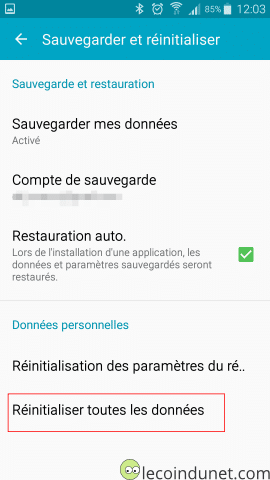
Pour Sony, vous pouvez faire une réparation de votre Xperia. Celle-ci réinstallera le système comme à son origine.
Pensez à sauvegarder vos données, je vous partage quelques tutos pour vous aider :
- 3 méthodes pour sauvegarder vos contacts Android
- Comment sauvegarder vos SMS et MMS sur Android
- Sauvegarder les paramètres de votre appareil Android
- Sauvegarder les photos de votre smartphone Android automatiquement
Voilà, je vous ai communiqué toutes mes astuces pour accélérer un téléphone Android lent, votre smartphone est-il maintenant plus rapide ?

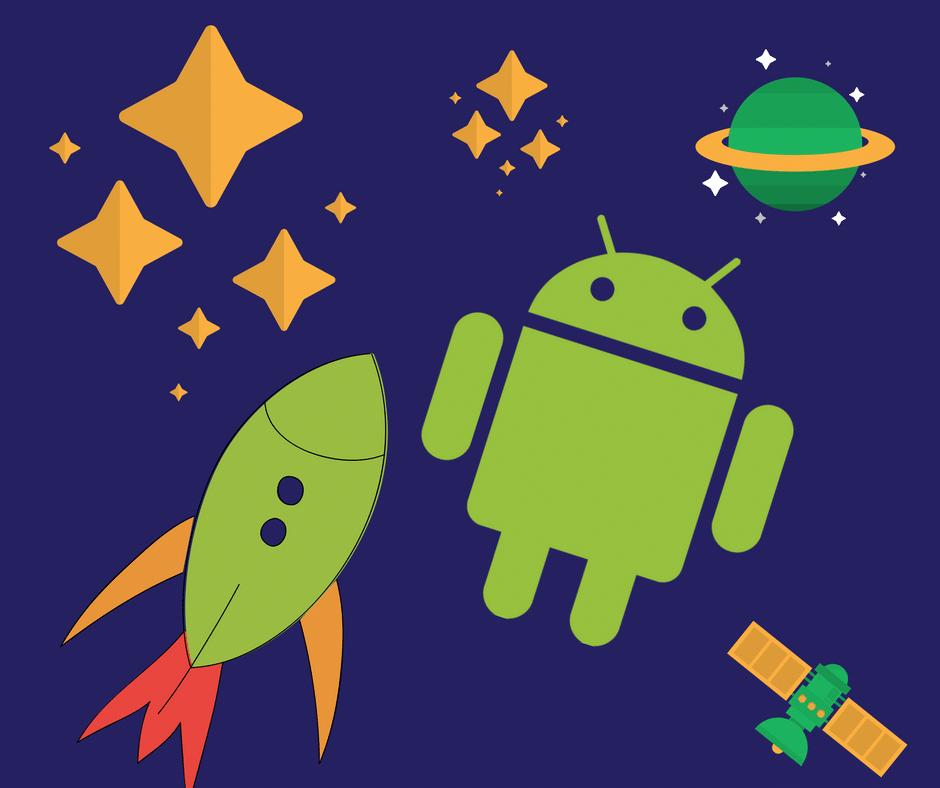




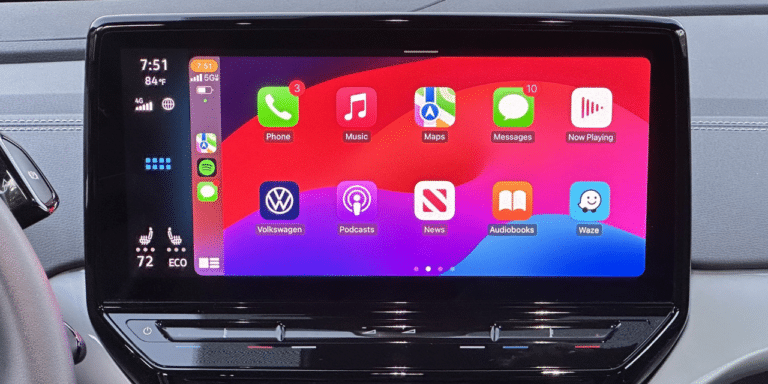

une autre cause qui peut mettre le telephone a genoux : une carte sd fatiguee avec des erreurs…le telephone recidive en lecture et bute sur les fichiers illisibles
un truc qui a ete spectaculaire dans mon cas : virer tous les mms (photos, videos) de mon fil sms, en cliquant dessus pour sauvegarder dans le dossier download celles que je souhaitais conserver. mon tel refonctionne comme quand je venais de le retramer !
Merci pour l’info, votre manipulation a permis de libérer de l’espace disque. En cas de besoin, une sauvegarde des SMS/MMS est possible : https://www.lecoindunet.com/sauvegarder-restaurer-sms-android